انشاء مدونة بلوجر من الصفر - مدونة احترافية خطوة بخطوة
انشاء مدونة بلوجر احترافية والربح منها من بين الطرق الرائعة للربح من الانترنت فإذا كنت تريد أن تكسب من الإنترنت فإليك الحل في هذه المقالة.

|
| انشاء مدونة بلوجر من الصفر - مدونة احترافية خطوة بخطوة |
مرحبًا، اليوم سنرى مع بعض أسهل الطرق التي يبدأ بها الكثير من الناس للعمل والربح من الإنترنت.لا تتفاجأ بكلمة "عمل" على الإنترنت لأنها حقًا وظيفة ستقوم بها لكسب المال منها.
هذه الطريقة هي إنشاء مدونة مجانية على منصة بلوجر. وهذه من أهم الخدمات التي تقدمها جوجل .والربح منها عن طريق نشر المدونات أو المقالات
من خلال الاشتراك في برنامج GoogleAdSense الذي يسمح لك بإضافة إعلانات إلى المحتوى الذي تقدمه على المدونة.
لكي تتمكن من إعداد مدونة على Blogger يجب أن يكون لديك حساب على Google أو ما يسمى
بـ .Gmail
انشاء حساب جميل بسهولة
لإنشاء جميل خاص بك اتبع الخطوات التالية:
اكتب على محرك البحث جوجل إنشاء جميل
اضغط على الخيار الأول

|
| انشاء مدونة بلوجر من الصفر - مدونة احترافية خطوة بخطوة |
ثم اضغط على أنشئ حساب
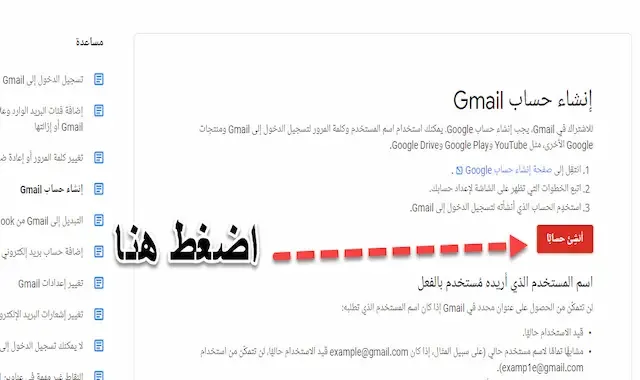
|
| انشاء مدونة بلوجر من الصفر - مدونة احترافية خطوة بخطوة |
اختر اسم ولقب كما تريد
اختر اسم لبريدك الالكتروني مثلا انا اخترت " az noor"
ادخل كلمة المرور خاص بك

|
| انشاء مدونة بلوجر من الصفر - مدونة احترافية خطوة بخطوة |
- بالنسبة لرقم الهاتف والبريد الالكتروني البديل فهو اختياري
- قم بملء تاريخ الازدياد كما تحب
- اضغط على الحالة "ذكر أو انثى"

|
| انشاء مدونة بلوجر من الصفر - مدونة احترافية خطوة بخطوة |
اضغط على موافق على بنود الخصوصية

|
| انشاء مدونة بلوجر من الصفر - مدونة احترافية خطوة بخطوة |
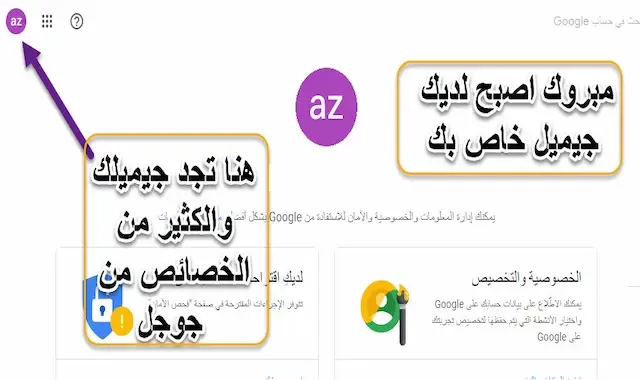
|
| انشاء مدونة بلوجر من الصفر - مدونة احترافية خطوة بخطوة |
بعدما أصبح لديك بريد الكتروني خاص بك اتبع الخطوات التالية لإنشاء مدونة بلوجر احترافية وربحية بكل سهولة.
انشاء مدونة بلوجر بطريقة سهلة
في الخطوة التالية سنفتح Google Chrome أو أي متصفح تريد العمل عليه. وننقر على الأيقونة في أعلى يمين أو يسار الصفحة المسماة .Google Apps
قم بالتمرير لأسفل وابحث عن رمز Blogger هذا هو النظام الأساسي الذي سنعمل عليه ثم انقر فوقه.

|
| انشاء مدونة بلوجر من الصفر - مدونة احترافية خطوة بخطوة |
كما ترى في الصورة ستظهر كلمة إنشاء مدونتك ونضغط عليها.
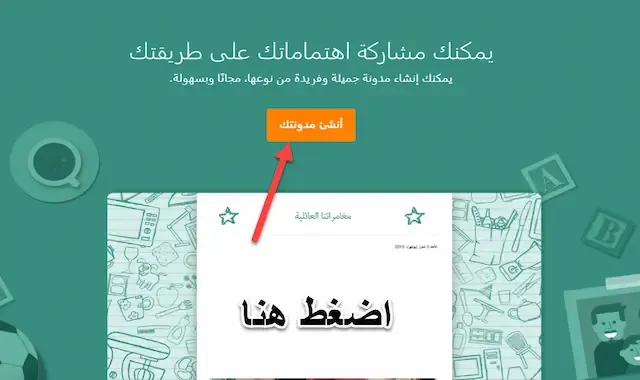
|
| مدونة بلوجر احترافية من الصفر - خطوة بخطوة (دليلك الشامل) |
بعد ذلك، سنقوم بتسجيل الدخول إلى Gmail الخاص بنا وكتابة كلمة المرور ثم النقر فوق التالي.
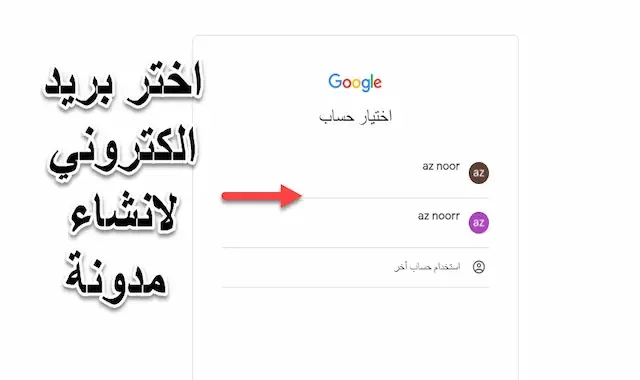
|
| انشاء مدونة بلوجر من الصفر - مدونة احترافية خطوة بخطوة |
يطلب منا اختيار اسم للمدونة هذا هو الاسم الذي سيظهر في أعلى مدونتك سأكتب أنا العنوان الذي أريد إنشاء المدونة به.
ويجب أن يصف العنوان المحتوى الذي ستقدمه على المدونة. إذا كنت ترغب في تعليم اللغة الإنجليزية فقد يكون اسم المدونة هو "مدونة لتعليم اللغة الإنجليزية أو تدريس اللغة الإنجليزية".
إذا كنت تريد إنشاء مدونة للحديث عن التكنولوجيا فيمكن أن يكون العنوان "التكنولوجيا والمعلومات أو أجهزة الكمبيوتر والمعلومات" وما إلى ذلك وهلم جرا.
نظرًا لأننا نتحدث عن الربح من الإنترنت وكل ما هو يهم التقنية فسوف أطلق على مدونتي اسم "تقني 1" ثم انقر فوق التالي.
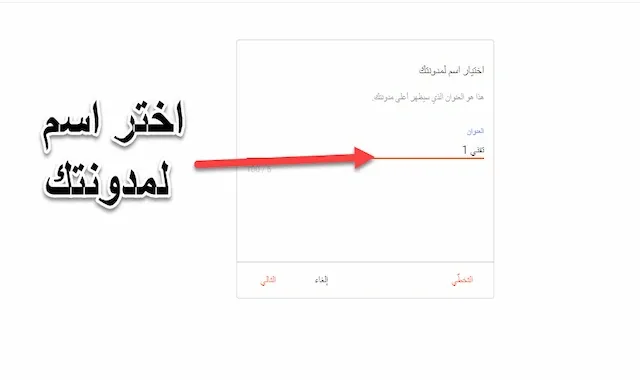
|
| انشاء مدونة بلوجر من الصفر - مدونة احترافية خطوة بخطوة |
في هذه الخطوة تظهر الرسالة "اختر عنوان URL لمدونتك" مع العلم أنها تنتهي بـ blogspot.com. سأسميها " "te9ni32
إذا لم يكن عنوان URL متاحًا. فيجب أن يكون هناك شخص لديه مدونة بهذا العنوان ويجب عليك تغيير العنوان حتى تصل إلى عنوان URL متاح.
ستلاحظ أن عنوان هذه المدونة متوفر وقريب أيضًا من عنوان المدونة التي اخترتها وهي "تقني" ثم نضغط على التالي.
ملاحظة مهمة
إذا أردت انشاء مدونة احترافية عليك شراء دومين وسأبين ذلك خلال هذه المقالة
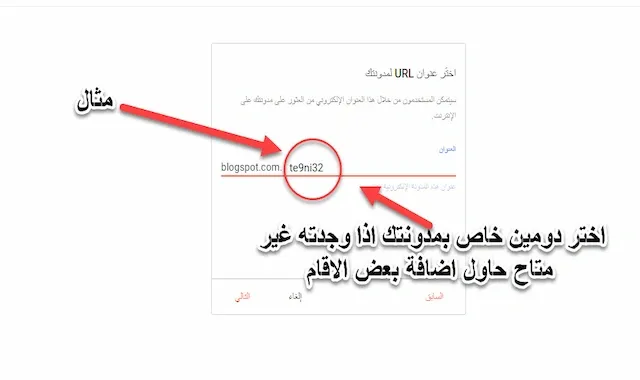
|
| انشاء مدونة بلوجر من الصفر - مدونة احترافية خطوة بخطوة |
قم بتأكيد اسم العرض كيف تريد أن يظهر اسمك لقراء مدونتك.
هنا ممكن أن تكتب اسمك باللغتين العربية والإنجليزية كما يحلو لك، سأكتب " تقني" وأضغط على إنهاء.
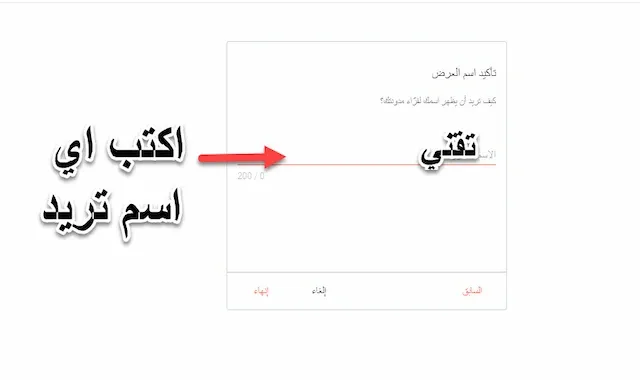
|
| انشاء مدونة بلوجر من الصفر - مدونة احترافية خطوة بخطوة |
كما ترون معي هذا هو المظهر الأولي للمدونة أو لوحة تحكم المدونة.
ظهر إشعار موجز أمامي يفيد بأن قوانين الاتحاد الأوروبي ملزمة بإعطاء المستخدمين معلومات حول ملفات تعريف الارتباط.
بهدف جمع معلومات عن زوار المدونة من أجل تقديم خدمة إعلانية تتناسب مع رغباتهم . سأغلق هذا الإشعار لأني لست بحاجة إليه.

|
| انشاء مدونة بلوجر من الصفر - مدونة احترافية خطوة بخطوة |
كما ترون معي في الصورة لا توجد مشاركات متاحة والعدد الإجمالي للمشاركات هو صفر لأننا لم ننشر مشاركات بعد.

|
| انشاء مدونة بلوجر من الصفر - مدونة احترافية خطوة بخطوة |
شرح لوحة التحكم في مدونة بلوجر
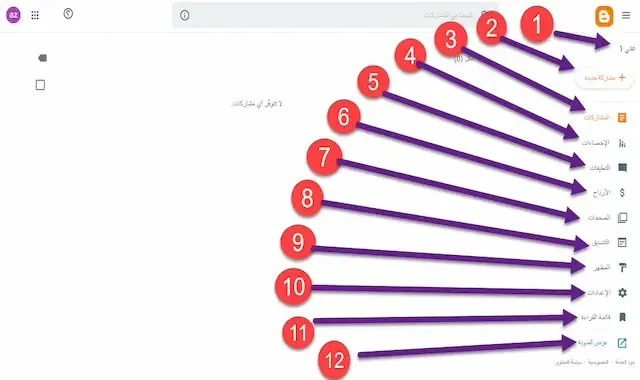
|
| كيفية انشاء مدونة احترافية - خطوة بخطوة بالصور |
1- انشاء مدونة بلوجر - العنوان
في الجزء الأيمن سترى عنوان المدونة التي اخترناها. وإذا نقرنا على السهم بجوار عنوان المدونة فسنرى كلمة مدوناتك. يمكنك أيضا إنشاء مدونة جديدة بنفس الخطوات التي قمنا بها من قبل.
2- مشاركة جديدة
نضغط على انشاء مشاركة جديدة ويمكنك ان تقوم بكتابة المقالة او المشاركة ولتعرف على جميع الخصائص والرموز الخاصة بقسم مشاركة جديدة راجع هذه المقالة إنشاء مشاركة جديدة في مدونة بلوجر
3- انشاء مدونة بلوجر - المشاركات
عند الضغط عليها تظهر جميع المشاركات التي نشرتها او لم تنشرها بعد
4- انشاء مدونة بلوجر - الإحصاءات
بالنسبة لقسم الإحصاءات من خلاله يمكنك أن تشاهد عدد الإحصاءات على المدونة
مثلا كم عدد زوارها، ما هي أكثر المشاركات والصفحات التي شاهدها الزوار. من أين يأتون ومجموعة من المعلومات الأخرى.
5- التعليقات
أما بالنسبة لقسم التعليقات بإمكانك مشاهدة آخر التعليقات التي قام زوار مدونتك بوضعها ويمكنك قبول أو رفض التعليقات.
6- انشاء مدونة بلوجر - الأرباح
بالنسبة لقسم الأرباح فهو يمكنك من ربط مدونتك بجوجل ادسنس لكن طبعا لن تستطيع تقديم طلب لادسنس إلا إذا توفرت في مدونتك الشروط اللازمة.
ولمعرفة هذه الشروط بإمكانك التوجه الى هذه المقالة الشاملة لشروط الربح من بلوجر. شروط الربح والكسب من بلوجر.
7- انشاء مدونة بلوجر - الصفحات
الآن ننتقل إلى قسم الصفحات من خلاله بإمكانك إنشاء صفحات جديدة في مدونتك. طبعا الفرق بين المشاركات والصفحات هو أن الصفحات تستخدم لإنشاء صفحات الموقع الثابتة.
مثل صفحة اتصل بنا وصفحة سياسة الخصوصية ومن نحن وصفحة سياسة الاستخدام
8- التنسيق
بالنسبة لقسم التنسيق منه يمكنك أن تتحكم في تنسيق المدونة. مثلا التعديل على الشريط العلوي أو الجانبي وأيضا التعديل على الكثير من المزايا الأخرى.
9- المظهر
بالنسبة لقسم المظهر منه بطبيعة الحال يمكنك تحكم بمظهر المدونة مثلا تختار قالب لمدونتك. والجدير بالذكر أن منصة بلوجر توفر مجموعة من القوالب المجانية.
فقط تضغط على أحدها ليتم تغيير شكل مدونتك لكن طبعا الأفضل هو اختيار قالب خارجي.
والذي أنصحك به كثيرا هو قالب seoplus المجاني فهو سريع ومتجاوب وبدون أكواد خبيثة.
وهو الذي استخدم انا في مدونتي ثم عندما تبدأ بالكسب والربح من الانترنت يمكنك شراءه أو أي قالب اخر احترافي.
وطريقة تغيير قالب المدونة كالتالي:
تدخل إلى المظهر
ثم تضغط على رأس السهم قرب تخصيص
إذا أردت الاحتفاظ بنسخة من مدونتك الأصلية اضغط على تنزيل نسخة احتياطية
ثم اضغط على تعديل html
قم بمسح جميع الأكواد الموجودة ثم ضع الأكواد الخاصة بالقالب الجديد ثم اضغط حفظ
يمكنك تنزيل قالب سيو بلس المجاني من هنا
10- انشاء مدونة بلوجر - الإعدادات
قسم الاعدادات يمكنك من ضبط الاعدادات الأساسية لمدونتك
- العنوان: قم باختيار عنوان مناسبة لمدونتك يتكون من ثلاث أو أربع كلمات.
- الوصف: اكتب وصفا لمدونتك تصف فيه موضوع مدونتك ولا يتجاوز 500 حرف.
- لغة المدونة: اختر لغة مدونتك.
- محتوى البالغين وطلب تأكيد الفئة العمرية: قم بإغلاق هذا الزر إذا كان محتوى مدونتك لا يضم شيء غير مناسب للقاصرين.
- الرمز المفضل هو الرمز الذي يظهر في أعلى مدونتك وهو يأخذ الشكل الافتراضي لبلوجر. ويمكنك تبديله ورفع صورة خاصة بمدونتك مع احترام الشروط التي ستجدها مرفقة اثناء تغيير الرمز المفضل.
- الخصوصية: اضغط على مرئية لمحركات البحث حتى تظهر مدونتك في محركات البحث.
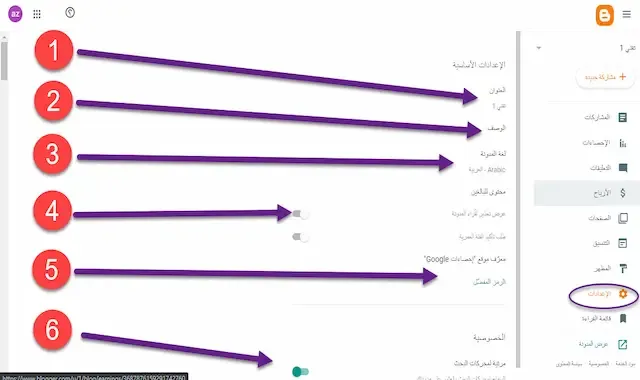
|
| كيفية انشاء مدونة احترافية - خطوة بخطوة بالصور |
1- دومين المدونة
-2 النطاق الخاص: يمكنك تغيير عنوان مدونتك من المجاني إلى الدومين المدفوع وذلك بالضغط على النطاق الخاص
لكن عليك أولا بشراء دومين خاص بك من احدى الشركات. مثل godaddy أو namecheap وهو متوفر بأسعار مناسبة من 1 دولار فما فوق.
لكن ملاحظة عند شراء دومين انتبه لثمن التجديد. فيمكن أن تشتري دومين ب 1 دولار لكن عند التجديد تجده بثمن غال جدا لذا انتبه جدا.
-3 إعادة التوجيه: قم بتفعيل هذا الخيار

|
| كيفية انشاء مدونة احترافية - خطوة بخطوة بالصور |
-1 قم بترك هذه الخيارات كما هي على شكلها الافتراضي
2- تمكنك من دعوة مؤلفين آخرين لمساعدتك في التدوين داخل المدونة.
3- قم بترك هذه الخيارات كما هي على شكلها الافتراضي

|
| كيفية انشاء مدونة احترافية - خطوة بخطوة بالصور |
1 - المشاركات: يمكن زيادة عدد المشاركات التي تظهر في الصفحة الرئيسية والأفضل تركها 7 مشاركات.
2- قم بتفعيل هذا الخيار
3- التعليقات: اترك الخيار على شكله الافتراضي
ملاحظة مهمة
كلما زاد عدد المشاركات في الصفحة الرئيسية كلما ظهرت أخطاء في موقعك لذا انصحك بفصل كل كل مشاركة برابط الانتقال الموجود في قسم المشاركات.

|
| كيفية انشاء مدونة احترافية - خطوة بخطوة بالصور |
1- اختبار captcha قم بإغلاق هذا الخيار حتى يتمكن الزوار من التعليق بدون تحقق ويمكنك تفعليه اذا أردت التحقق من هوية أصحاب التعليقات.
2- النشر باستخدام البريد الالكتروني: اترك هذا الخيار على إعداداته الافتراضية
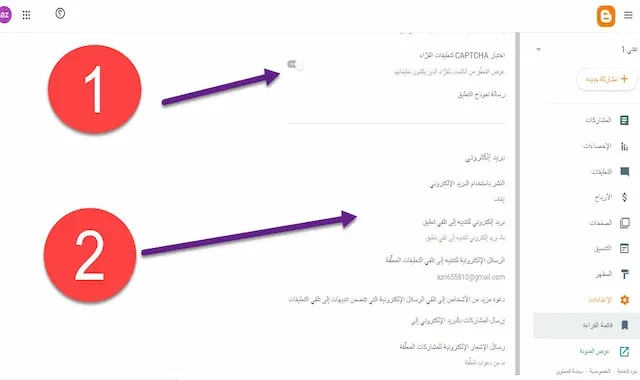
|
| كيفية انشاء مدونة احترافية - خطوة بخطوة بالصور |
1 - المنطقة الزمنية: حدد المنطقية الزمنية خاصة بدولتك
2 - تنسيق عنوان التاريخ: حدد التاريخ المناسب لدولتك
3 - تنسيق الطابع الزمني: نفس الشيء حدد التاريخ المناسب لبلدك
4 - تنسيق التاريخ للتعليقات: ضع التاريخ المناسب أيضا للتعليقات الخاص ببلدك
5 - العلامات الوصفية: قم بتفعيل هذا الخيار وضع فيه نفس الوصف الذي وضعته في الأعلى في خانة وصف المدونة.

|
| كيفية انشاء مدونة احترافية - خطوة بخطوة بالصور |
1 - تفعيل محتوى ملف "الروبوت تكس" يمكنك نسخ ملف "robots.txt" ووضعه في مدونتك.
لكن لا تنسى أن تضع رابط مدونتك في المكان المناسب الذي سأوضحه لك في الملف.
ملف الروبوت تكس مهمة جدا لأرشفة مدونتك في محرك البحث
2 - تفعيل علامات رؤوس مخصصة:
علامات الصفحة الرئيسية اضغط وفعل خيار : all و noodp
ثم علامات صفحات الأرشيف والبحث: فعل خيار: noindex و noodp
وأخيرا علامات المشاركات والصفحات فعل خيار: all و noodp
3 - الاشتراك في مشرفي المواقع: من الضروري الاشتراك في مشرفي المواقع حتى يتم أرشفة مدونتك بسرعة في محركات البحث.
4 - تحقيق الربح: يمكنك تفعيل هذا الخيار عندما تكون مدونتك جاهزة لدفع طلب لجوجل ادسنس وعرض الإعلانات.

|
| كيفية انشاء مدونة احترافية - خطوة بخطوة بالصور |
1 - استراد المحتوى: يمكنك استراد محتوى مدونة أخرى وإضافته لمدونتك وهذا يشبه تغيير قالب المدونة مع تغيير المحتوى بالكامل.
2 - الاحتفاظ بنسخة احتياطية من مدونتك وهو أمر أساسي أن تقوم به كلما أردت تغيير أي شيء في مدونتك.
3 - إزالة المدونة
4 - خلاصة الموقع الالكتروني: يمكنك ترك هذه الخيارات على شكلها الافتراضي

|
| كيفية انشاء مدونة احترافية - خطوة بخطوة بالصور |
1 - تفعيل خيار العناوين وروابط التضمين
2 - تفعيل خيار إعدادات عامة

|
| كيفية انشاء مدونة احترافية - خطوة بخطوة بالصور |
11- قائمة القراء
تمكنك من إضافة مجموعة من المدونات والمواقع المنافسة لك وتتبع اصداراتهم والاستفادة من مشاركاتهم.
12 - عرض المدونة
يمكنك من مشاهدة شكل مدونتك وجميع التغيرات التي قمت بتعديلها.
قد يعجبك أيضا
